路由器路由器安装
路由器安装 时间:2021-05-22 阅读:()
安装手册企业级双频千兆无线路由器MER1200GMER1350GMER2100GMER2600G声明Copyright2019深圳市美科星通信技术有限公司版权所有,保留所有权利未经深圳市美科星通信技术有限公司明确书面许可,任何单位或个人不得擅自仿制、复制、誊抄或转译本手册部分或全部内容,且不得以营利为目的进行任何方式(电子、影印、录制等)的传播.
为深圳市美科星通信技术有限公司注册商标.
本手册提及的所有商标,由各自所有人拥有.
本手册所提到的产品规格和资讯仅供参考,如有内容更新,恕不另行通知.
除非有特殊约定,本手册仅作为使用指导,所作陈述均不构成任何形式的担保.
物品清单请小心打开包装盒,里面应有以下配件.
如果发现有配件短缺或损坏的情况,请及时和当地经销商联系.
一台路由器一个电源适配器一本安装手册其他配件警告:此为A级产品,在生活环境中,该产品可能会造成无线电干扰.
在这种情况下,可能需要用户对干扰采取切实可行的措施.
目录1安装手册简介011.
1阅读对象011.
2约定011.
3安装手册概述.
021.
4相关文档022产品介绍033产品外观043.
1前面板.
043.
2后面板.
054产品安装064.
1安装安全注意事项064.
2安装环境注意事项.
065硬件连接095.
1连接线缆095.
2连接电源105.
3设备初始化.
105.
4安装后检查.
116配置指南126.
1设置计算机.
126.
2设置路由器.
126.
3登录成功156.
4无线网络连接.
16附录A常见故障处理18附录B技术参数表格19附录C有毒有害物质声明20附录D保修说明—21011安装手册简介1.
1阅读对象本手册适合下列人员阅读:网络工程师网络管理人员1.
2约定本手册中所提到的"路由器"、"本产品"等名词,如无特别说明,系指企业级双频千兆无线路由器.
本说明书以MER1200G为例进行说明.
本手册采用了如下几种醒目标志来表示操作过程中应该注意的地方,这些标志的意义如下:该图标表示需引起重视的警告事项.
该图标表示提醒操作中应注意的事项,如果操作错误可能导致设备损坏等不良后果.
该图标表示对操作内容的描述进行必要的补充和说明.
021.
3安装手册概述《企业级双频千兆无线路由器安装手册》主要介绍了企业级双频千兆无线路由器的硬件特性、安装方法以及在安装过程中应注意事项.
本手册包括以下章节:第1章:安装手册简介.
第2章:产品介绍.
简述路由器的基本功能特性并详细介绍外观信息.
第3章:产品安装.
指导路由器的硬件安装方法以及注意事项.
第4章:硬件连接.
指导路由器与其他设备之间的连接及注意事项.
第5章:配置指南.
介绍快速设置路由器的方法.
附录A:常见故障处理.
附录B:技术参数表格.
附录C:有毒有害物质声明.
附录D:保修说明.
说明:在安装设备之前及安装设备过程中为避免可能出现的设备损坏及人身伤害,请仔细阅读本手册相关内容.
1.
4相关文档除本安装手册外,我们还提供以下文档的电子版本.
如需获取最新产品资料,请登录www.
mercurycom.
com.
cn文档名称用途《企业级双频千兆无线路由器安装手册》介绍了该系列路由器的安装过程、启动以及常见故障处理《企业级双频千兆无线路由器用户手册》介绍了该系列路由器的各个功能应用以及常见功能使用问题处理《设备防雷安装手册》介绍了设备安装中如何做好防雷措施以避免设备雷击损坏032产品介绍MERCURY公司全新开发的企业级双频千兆无线路由器系列产品,支持高速无线接入,并提供IPSec/PPTP/L2TPVPN、上网行为管理(应用限制/网址过滤/网页安全/行为审计)、防火墙(ARP防护/攻击防护/访问控制)、智能IP带宽控制、多WAN口负载均衡等丰富的软件功能,主要定位于中小企业、办公室等需要高速无线接入的中小型网络环境.
本系列路由器目前具体包含型号如下:产品型号产品名称MER1200G1200M企业级双频千兆无线路由器MER1350G1350M企业级双频千兆无线路由器MER2100G2100M企业级双频千兆无线路由器MER2600G2600M企业级双频千兆无线路由器043产品外观3.
1前面板路由器前面板如下图所示:图3-1前面板示意图指示灯含义指示灯描述功能SYS系统指示灯闪烁表示系统正常常亮或不亮表示系统不正常TURBOTURBO指示灯常亮表示TURBO功能开启不亮表示TURBO功能关闭路由器刚通电时,系统指示灯先常亮一段时间(约1~2分钟),然后开始闪烁,此为正常现象.
053.
2后面板路由器后面板如下图所示:图3-2后面板示意图指示灯含义指示灯描述功能Link/Act状态指示灯常亮表示相应端口已正常连接闪烁表示相应端口正在进行数据传输常灭表示相应端口未建立连接说明:MER2100G和MER2600G有USB设备连接状态指示灯,常亮表示连接USB设备,不亮表示未连接USB设备.
接口说明接口用途WAN连接xDSL/CableModem或以太网.
LAN计算机和集线器/交换机通过这个端口连入局域网.
RESET复位按钮,可以将设备恢复为出厂设置.
复位方式:通电状态下长按RESET键,待系统指示灯快速闪烁至系统灯灭后松开RESET键,路由器将自动恢复出厂设置并重启.
恢复出厂设置后,默认管理地址为http://melogin.
cn.
POWER电源接口,接通电源适配器.
TURBO开启TURBO功能,可扩大路由器的无线覆盖范围并增强无线信号的稳定性.
USB连接USB设备.
说明:仅MER2100G和MER2600G有USB接口.
064产品安装4.
1安装安全注意事项安装过程中电源保持关闭状态,同时佩戴防静电手腕带,并确保防静电手腕带与皮肤良好接触,避免潜在的安全隐患;路由器需在正确的电压下才能正常工作,请确认供电电压与路由器所标示的电压相符;路由器通电前请确认不会引起电源电路超负荷,以免影响路由器正常工作甚至造成不必要的损坏;为减少受电击的危险,在路由器工作时不要打开外壳,即使在不带电的情况下,也不要自行打开;清洁路由器之前,应先将路由器电源插头拔出,请勿用湿润面料擦拭,请勿用液体清洗.
使用过程中,请保持路由器底部朝下水平放置,避免潜在的安全隐患.
4.
2安装环境注意事项温度/湿度为保证路由器长期稳定工作,延长使用寿命,请维持环境一定的温度和湿度.
过高或过低的环境湿度易引起绝缘材料漏电、变形甚至金属部件锈蚀现象,温度过高会加速绝缘材料的老化过程,严重影响设备使用寿命.
该系列路由器的正常工作和存储温度/湿度如下表2-1所示:环境描述温度相对湿度工作环境0℃~40℃10%~90%RH无凝结存储环境-40℃~70℃5%~90%RH无凝结07室内防尘灰尘落在路由器表面会造成静电吸附,使金属接点接触不良.
虽然设备本身在防静电方面做了一定措施,但当静电超过一定强度时,仍会对内部电路板上的电子元器件造成致命的破坏,为避免静电影响设备正常工作,请注意以下事项:定期除尘,保持室内空气清洁;电磁干扰电磁干扰会以电容耦合、电感耦合、阻抗耦合等等传导方式对设备内部的电容、电感等电子元器件造成影响,为减少电磁干扰因素造成的不利影响,请注意以下事项:供电系统采取必要抗电网干扰措施;路由器应远离高频大功率、大电流设备,如无线发射台等;必要时采取电磁屏蔽措施.
防雷要求08雷击发生时,在瞬间会产生强大电流,放电路径上空气会被瞬间加热至20000摄氏度,瞬间大电流足以给电子设备造成致命的损害.
为达到更好的防雷效果,请注意以下事项:合理布线,避免内部感应雷;室外布线时,建议使用信号防雷器.
说明:详细防雷措施请参见《设备防雷安装手册》.
安装台将路由器安装在水平工作台上,并注意以下事项:确认工作台平稳、牢固,且能承受至少2Kg重量;保持室内通风良好;电源插座与路由器距离不超过1.
5米.
095硬件连接5.
1连接线缆将路由器的WAN口连接Internet,LAN口连接局域网,便可组建自己的网络.
连接Internet如果您采用光纤接入的方式,请用网线将路由器的WAN口和EPON/GPON相连;如果您采用DSL/CableModem接入方式,请用网线将路由器的WAN口和Modem相连;如果您采用以太网宽带接入的方式,请用网线将路由器的WAN口与ISP提供的接口相连.
连接局域网用一根网线连接路由器的LAN口和局域网中的集线器、交换机,也可以与计算机直接相连,如下图所示.
8"/8"563#03&4&5108&3图5-1路由器连接线缆示意图10说明:对于10Base-T以太网,建议使用3类或以上的UTP/STP线;对于100Base-TX以太网,建议使用5类或以上UTP/STP线;对于1000Base-T以太网,建议使用超5类UTP/STP线;路由器以太网口自动翻转功能默认开启,采用5类双绞线连接以太网时,标准网线或交叉网线均可;不要将RJ45端口连接电话线;上电后,请检查RJ45口左上方的Link/Act指示灯状态,若Link/Act灯亮表示链路已正常连通;Link/Act灯灭表示链路不通,请检查链路.
5.
2连接电源8"/8"563#03&4&5108&3图5-2电源连接示意图供电系统的电源要求与大地良好接触,确认设备供电电源开关的位置,将设备安装在电源插座附近,并确保可随时方便地拔掉插头以断电.
5.
3设备初始化接通电源之后路由器将自动进行初始化,系统指示灯常亮.
经过一段时间(约1~2分钟)之后,系统指示灯开始闪烁,此时表示路由器已经完成初始化,可以开始正常使用.
115.
4安装后检查安装后请检查以下事项:检查路由器周围是否有足够的散热空间,空气流通是否顺畅;检查电源插座供电是否符合路由器规格;检查路由器与其它网络设备是否连接正常;供电系统的电源要求与大地良好接触,确认设备供电电源开关的位置,将设备安装在电源插座附近,并确保可随时方便地拔掉插头以断电.
126配置指南6.
1设置计算机1.
普通PC使用网线正确连接路由器任意一个LAN口;2.
设置PC本地连接自动获得IP地址,自动获得DNS服务器地址,如图6-1所示.
图6-1本地连接6.
2设置路由器1.
打开浏览器(以IE浏览器为例),在地址栏中输入melogin.
cn,回车;melogin.
cn2.
首次登录时,需自行设置管理员账号,依次输入用户名及密码,点击确认,如图6-2所示.
后续登录时,使用该账号进入配置界面.
13图6-2用户首次登陆说明:用户名支持输入1-31位数字,字母(区分大小写),".
"、"@"、"-"、"_"的组合,密码支持输入6-15位数字,字母(区分大小写),以及符号(不包括空格)的组合.
3.
成功登录后会弹出设置向导界面.
如果没有自动弹出,可以单击主页左下方的"快速配置"菜单进入.
请进行接口模式设置,如图6-3所示.
选择WAN口数量,并单击"下一步",分别对每一个WAN口进行设置.
图6-3接口模式设置4.
请依次对每一个WAN口进行设置,在"连接方式"一栏提供了三种连接方式,可以根据自身情况进行选择.
1)如果连接方式为"PPPoE拨号",即ADSL虚拟拨号方式,则需要填写网络服务商提供的上网账号与密码,如图6-4所示.
14图6-4WAN口设置-PPPoE拨号2)如果连接方式为"动态IP",即可自动从网络服务商处获取IP地址,则不需填写任何内容.
3)如果连接方式为"静态IP",即拥有网络服务商提供的固定IP地址,则需要填写IP地址、子网掩码、网关地址和DNS服务器等内容,如图6-5所示.
图6-5WAN口设置-静态IP5.
设置完成后,单击"下一步",进行无线设置.
15图6-6无线网络设置6.
设置完成后,单击"下一步",进行完成设置.
如图6-7所示,可对设置的接口信息和无线信息进行确认.
确认无误后,单击"完成",路由器会自动进行配置并重启.
图6-7完成设置6.
3登录成功经过上述步骤即可成功登录路由器管理界面首页,如图6-8所示.
点击左上角本公司的商标,可以方便的访问本公司主页(www.
mercurycom.
com.
cn);点击主页左侧的主菜单栏即可进行相应功能的配置.
16图6-8路由器管理界面首页6.
4无线网络连接如果需要使用无线网络,首先必须确定计算机已经配备无线网卡,拔去计算机与路由器之间的网线,然后按照如下步骤进行操作(以Windows8.
1系统为例).
1.
点击"开始→控制面板→网络和Internet→连接到网络",即可查看到可用的无线连接.
图6-9连接到网络2.
选择在前面步骤里设置好的路由器的无线网络名称,单击"连接".
图6-10选择无线网络3.
输入路由器设置的无线网络密码,单击"下一步".
17图6-11输入无线网络密码4.
选择是否要启用电脑之间的共享并连接到此网络上的设备.
图6-12选择是否启用共享4.
当条目右侧出现"已连接"标识时,表示电脑已经成功加入无线网络.
图6-13无线连接成功说明:如果还有其他计算机需要通过无线路由器共享上网,请根据以下提示操作.
如果需要通过有线方式连接到路由器,请将该台计算机用网线连接到路由器的任意一个LAN口,然后参照"6.
1设置计算机"设置电脑的IP参数即可;如果需要通过无线方式连接到路由器,请先保证该计算机的无线网卡已经正确安装,然后参照"6.
4无线网络连接"使用无线网卡连接到路由器即可.
18附录A常见故障处理问题1.
忘记路由器用户名和密码.
1.
忘记用户名密码时可以将路由器通过RESET键恢复至出厂配置.
需要注意的是:恢复出厂配置时路由器原有配置信息将丢失.
2.
恢复出厂配置操作方法:通电状态下,长按RESET键,待系统指示灯快速闪烁至熄灭后松开RESET键,路由器将自动恢复出厂设置并重启.
恢复出厂设置后,默认管理地址是http://melogin.
cn.
问题2.
系统指示灯显示不正常.
路由器启动过程中,系统指示灯常亮,待启动完成,电源系统正常工作时,系统指示灯保持闪烁.
若系统指示灯显示不正常,请确认路由器电源插头是否与插座正确相连.
问题3.
无法登录路由器WEB管理界面.
请通过以下方法进行检查:1.
观察指示灯的状态,检查相应端口线缆是否正常连接,同时确认端口没有被禁用,可以换另外一个物理端口登录路由器;2.
如果是通过本地计算机管理路由器,请确保本地计算机的网卡设置为自动获取IP地址和自动获取DNS服务器地址;3.
通过Ping命令检查网络连接.
通过开始→运行,输入cmd点击确定后,可以打开命令窗口.
输入ping127.
0.
0.
1检查计算机的TCP/IP协议是否安装,输入pingmelogin.
cn,检查计算机与路由器的连接是否正常;4.
如果您之前管理过路由器,请确认是否更改过路由器管理IP或管理端口,如果忘记了路由器的管理IP或管理端口,建议您通过RESET键将路由器恢复出厂设置后再进行管理.
问题4.
不能正常浏览管理界面.
1.
显示异常,请升级或更换其他浏览器;2.
窗口弹出被禁止,请降低浏览器安全设置.
19附录B技术参数表格机型MER1200GMER1350GMER2100GMER2600G支持的标准和协议IEEE802.
11ac、IEEE802.
11n、IEEE802.
11g、IEEE802.
11b、IEEE802.
11a、IEEE802.
3i、IEEE802.
3u、IEEE802.
3x、IEEE802.
11e、IEEE802.
11i、CSMA/CA、CSMA/CD、TCP/IP、DHCP、ICMP、NAT、PPPoE、SNTP、HTTP、DNS、L2TP、PPTP、IPsec端口LAN口1个固定10/100/1000M自适应RJ45端口(AutoMDI/MDIX)WAN口1个固定10/100/1000M自适应RJ45端口(AutoMDI/MDIX)WAN/LAN口3个10/100/1000M自适应RJ45WAN/LAN可选端口(AutoMDI/MDIX)无线参数频率范围2.
412~2.
472GHz5.
180~5.
240GHz5.
745~5.
825GHz传输速率11b:1/2/5.
5/11Mbps11g:6/9/12/18/24/36/48/54Mbps11n:最高可达300Mbps11ac:最高可达867Mbps11n:最高可达450Mbps11ac:最高可达867Mbps11n:最高可达300Mbps11ac:最高可达1733Mbps11n:最高可达800Mbps11ac:最高可达1733Mbps工作信道数2.
4GHz频段:135GHz频段:9展频技术DSSS(直接序列展频)数据调制方式11b:CCK,BPSK,QPSK11g:OFDM11n:BPSK,QPSK,16-QAM,64-QAM11ac:BPSK,QPSK,16-QAM,64-QAM,256-QAM介质接入协议CSMA/CAwithACK数据加密WPA-PSK/WPA2-PSK;AES传输功率23dBm(最大值)天线数目4根5根6根8根天线类型外置固定高增益全向天线网络介质10Base-T:3类或以上UTPUTP/STP(≤100m)100Base-TX:5类或以上UTP/STP(≤100m)1000Base-T:超5类或以上UTP/STP(≤100m)LED指示灯SYS系统状态指示灯LAN/WAN口Link/Act(连接/工作)USB口无USB指示灯外形尺寸(LxWxH)235*140*35(mm)235*140*35(mm)297*207*44(mm)297*207*44(mm)使用环境工作温度:0C~40C存储温度:-40C~70C工作湿度:10%~90%RH不凝结存储湿度:5%~90%RH不凝结电源输入12VDC1A12VDC1.
5A12VDC3.
0A12VDC3.
0A20附录C有毒有害物质声明21附录D保修说明下列情况不属于免费维修范围,深圳市美科星通信技术有限公司(以下简称本公司)可提供有偿服务,敬请注意:未按使用说明书要求安装、使用、维护、保管导致的产品故障或损坏;已经超出保修、保换期限;擅自涂改、撕毁产品条形码;产品保修卡上的产品条形码或型号与产品本身不符;未经本公司许可,擅自改动产品固有的设置文件或擅自拆机修理;意外因素或人为行为导致的产品故障或损坏,如输入不合适电压、高温、进水、机械破坏、摔坏、产品严重氧化或生锈等;产品在客户发回返修途中由于运输、装卸所导致的损坏;因不可抗力如地震、火灾、水灾、雷击等导致的产品故障或损坏;其他非产品本身设计、技术、制造、质量等问题而导致的产品故障或损坏.
MERCURY产品售后服务承诺对照表:产品类型承诺政策服务方式企业级双频千兆无线路由器一年保换客户送修如果您希望了解其他产品具体的保修、保换政策,请登陆本公司官网www.
mercurycom.
com.
cn查询.
特别说明:外置电源的保换期限为1年.
如因用户使用不当或意外因素,造成返修电源有明显的硬物损伤、裂痕、断脚、严重变形,电源线破损、断线、裸芯等现象则不予保换,用户可另行购买.
保修、保换仅限于主机,其他包材不在保修、保换范围内.
光纤头元器件保修期为3个月.
若产品在购买后的15天内出现设备性能问题,且外观无划伤,可直接申请更换新产品.
在免费保换期间,产品须经过本公司检测,确认故障后,将更换同一型号或与该产品性能相当的返修良品;无故障产品,将原样退回.
在本公司服务机构为您服务时,请您备好相应的发票和产品保修卡;如您不能出示以上证明,该产品的免费保修期将自其生产日期开始计算.
如产品为付费维修,同一性能问题将享受自修复之日起为期3个月的免费保修期,请注意索取并妥善保管好您的维修凭证.
经本公司保修、保换过的产品,保修、保换期限在原始承诺剩余期限的基础上延期3个月.
返修产品的邮寄费用由发送方单向负责.
经销商向您作出的非本公司保证的其它承诺,本公司不承担任何责任.
本公司官网www.
mercurycom.
com.
cn会在第一时间内发布各类产品最新版本的驱动程序、升级软件等技术资料.
在国家法律法规的范围内,本承诺的解释权、修改权归深圳市美科星通信技术有限公司.
制造商:深圳市美科星通信技术有限公司公司地址:深圳市南山区高新区高新南四道023号高新工业村R1号B区第三层西段网址:www.
mercurycom.
com.
cn技术支持热线:400-8810-500技术支持E-mail:fae@mercurycom.
com.
cn7108502181REV1.
0.
6
为深圳市美科星通信技术有限公司注册商标.
本手册提及的所有商标,由各自所有人拥有.
本手册所提到的产品规格和资讯仅供参考,如有内容更新,恕不另行通知.
除非有特殊约定,本手册仅作为使用指导,所作陈述均不构成任何形式的担保.
物品清单请小心打开包装盒,里面应有以下配件.
如果发现有配件短缺或损坏的情况,请及时和当地经销商联系.
一台路由器一个电源适配器一本安装手册其他配件警告:此为A级产品,在生活环境中,该产品可能会造成无线电干扰.
在这种情况下,可能需要用户对干扰采取切实可行的措施.
目录1安装手册简介011.
1阅读对象011.
2约定011.
3安装手册概述.
021.
4相关文档022产品介绍033产品外观043.
1前面板.
043.
2后面板.
054产品安装064.
1安装安全注意事项064.
2安装环境注意事项.
065硬件连接095.
1连接线缆095.
2连接电源105.
3设备初始化.
105.
4安装后检查.
116配置指南126.
1设置计算机.
126.
2设置路由器.
126.
3登录成功156.
4无线网络连接.
16附录A常见故障处理18附录B技术参数表格19附录C有毒有害物质声明20附录D保修说明—21011安装手册简介1.
1阅读对象本手册适合下列人员阅读:网络工程师网络管理人员1.
2约定本手册中所提到的"路由器"、"本产品"等名词,如无特别说明,系指企业级双频千兆无线路由器.
本说明书以MER1200G为例进行说明.
本手册采用了如下几种醒目标志来表示操作过程中应该注意的地方,这些标志的意义如下:该图标表示需引起重视的警告事项.
该图标表示提醒操作中应注意的事项,如果操作错误可能导致设备损坏等不良后果.
该图标表示对操作内容的描述进行必要的补充和说明.
021.
3安装手册概述《企业级双频千兆无线路由器安装手册》主要介绍了企业级双频千兆无线路由器的硬件特性、安装方法以及在安装过程中应注意事项.
本手册包括以下章节:第1章:安装手册简介.
第2章:产品介绍.
简述路由器的基本功能特性并详细介绍外观信息.
第3章:产品安装.
指导路由器的硬件安装方法以及注意事项.
第4章:硬件连接.
指导路由器与其他设备之间的连接及注意事项.
第5章:配置指南.
介绍快速设置路由器的方法.
附录A:常见故障处理.
附录B:技术参数表格.
附录C:有毒有害物质声明.
附录D:保修说明.
说明:在安装设备之前及安装设备过程中为避免可能出现的设备损坏及人身伤害,请仔细阅读本手册相关内容.
1.
4相关文档除本安装手册外,我们还提供以下文档的电子版本.
如需获取最新产品资料,请登录www.
mercurycom.
com.
cn文档名称用途《企业级双频千兆无线路由器安装手册》介绍了该系列路由器的安装过程、启动以及常见故障处理《企业级双频千兆无线路由器用户手册》介绍了该系列路由器的各个功能应用以及常见功能使用问题处理《设备防雷安装手册》介绍了设备安装中如何做好防雷措施以避免设备雷击损坏032产品介绍MERCURY公司全新开发的企业级双频千兆无线路由器系列产品,支持高速无线接入,并提供IPSec/PPTP/L2TPVPN、上网行为管理(应用限制/网址过滤/网页安全/行为审计)、防火墙(ARP防护/攻击防护/访问控制)、智能IP带宽控制、多WAN口负载均衡等丰富的软件功能,主要定位于中小企业、办公室等需要高速无线接入的中小型网络环境.
本系列路由器目前具体包含型号如下:产品型号产品名称MER1200G1200M企业级双频千兆无线路由器MER1350G1350M企业级双频千兆无线路由器MER2100G2100M企业级双频千兆无线路由器MER2600G2600M企业级双频千兆无线路由器043产品外观3.
1前面板路由器前面板如下图所示:图3-1前面板示意图指示灯含义指示灯描述功能SYS系统指示灯闪烁表示系统正常常亮或不亮表示系统不正常TURBOTURBO指示灯常亮表示TURBO功能开启不亮表示TURBO功能关闭路由器刚通电时,系统指示灯先常亮一段时间(约1~2分钟),然后开始闪烁,此为正常现象.
053.
2后面板路由器后面板如下图所示:图3-2后面板示意图指示灯含义指示灯描述功能Link/Act状态指示灯常亮表示相应端口已正常连接闪烁表示相应端口正在进行数据传输常灭表示相应端口未建立连接说明:MER2100G和MER2600G有USB设备连接状态指示灯,常亮表示连接USB设备,不亮表示未连接USB设备.
接口说明接口用途WAN连接xDSL/CableModem或以太网.
LAN计算机和集线器/交换机通过这个端口连入局域网.
RESET复位按钮,可以将设备恢复为出厂设置.
复位方式:通电状态下长按RESET键,待系统指示灯快速闪烁至系统灯灭后松开RESET键,路由器将自动恢复出厂设置并重启.
恢复出厂设置后,默认管理地址为http://melogin.
cn.
POWER电源接口,接通电源适配器.
TURBO开启TURBO功能,可扩大路由器的无线覆盖范围并增强无线信号的稳定性.
USB连接USB设备.
说明:仅MER2100G和MER2600G有USB接口.
064产品安装4.
1安装安全注意事项安装过程中电源保持关闭状态,同时佩戴防静电手腕带,并确保防静电手腕带与皮肤良好接触,避免潜在的安全隐患;路由器需在正确的电压下才能正常工作,请确认供电电压与路由器所标示的电压相符;路由器通电前请确认不会引起电源电路超负荷,以免影响路由器正常工作甚至造成不必要的损坏;为减少受电击的危险,在路由器工作时不要打开外壳,即使在不带电的情况下,也不要自行打开;清洁路由器之前,应先将路由器电源插头拔出,请勿用湿润面料擦拭,请勿用液体清洗.
使用过程中,请保持路由器底部朝下水平放置,避免潜在的安全隐患.
4.
2安装环境注意事项温度/湿度为保证路由器长期稳定工作,延长使用寿命,请维持环境一定的温度和湿度.
过高或过低的环境湿度易引起绝缘材料漏电、变形甚至金属部件锈蚀现象,温度过高会加速绝缘材料的老化过程,严重影响设备使用寿命.
该系列路由器的正常工作和存储温度/湿度如下表2-1所示:环境描述温度相对湿度工作环境0℃~40℃10%~90%RH无凝结存储环境-40℃~70℃5%~90%RH无凝结07室内防尘灰尘落在路由器表面会造成静电吸附,使金属接点接触不良.
虽然设备本身在防静电方面做了一定措施,但当静电超过一定强度时,仍会对内部电路板上的电子元器件造成致命的破坏,为避免静电影响设备正常工作,请注意以下事项:定期除尘,保持室内空气清洁;电磁干扰电磁干扰会以电容耦合、电感耦合、阻抗耦合等等传导方式对设备内部的电容、电感等电子元器件造成影响,为减少电磁干扰因素造成的不利影响,请注意以下事项:供电系统采取必要抗电网干扰措施;路由器应远离高频大功率、大电流设备,如无线发射台等;必要时采取电磁屏蔽措施.
防雷要求08雷击发生时,在瞬间会产生强大电流,放电路径上空气会被瞬间加热至20000摄氏度,瞬间大电流足以给电子设备造成致命的损害.
为达到更好的防雷效果,请注意以下事项:合理布线,避免内部感应雷;室外布线时,建议使用信号防雷器.
说明:详细防雷措施请参见《设备防雷安装手册》.
安装台将路由器安装在水平工作台上,并注意以下事项:确认工作台平稳、牢固,且能承受至少2Kg重量;保持室内通风良好;电源插座与路由器距离不超过1.
5米.
095硬件连接5.
1连接线缆将路由器的WAN口连接Internet,LAN口连接局域网,便可组建自己的网络.
连接Internet如果您采用光纤接入的方式,请用网线将路由器的WAN口和EPON/GPON相连;如果您采用DSL/CableModem接入方式,请用网线将路由器的WAN口和Modem相连;如果您采用以太网宽带接入的方式,请用网线将路由器的WAN口与ISP提供的接口相连.
连接局域网用一根网线连接路由器的LAN口和局域网中的集线器、交换机,也可以与计算机直接相连,如下图所示.
8"/8"563#03&4&5108&3图5-1路由器连接线缆示意图10说明:对于10Base-T以太网,建议使用3类或以上的UTP/STP线;对于100Base-TX以太网,建议使用5类或以上UTP/STP线;对于1000Base-T以太网,建议使用超5类UTP/STP线;路由器以太网口自动翻转功能默认开启,采用5类双绞线连接以太网时,标准网线或交叉网线均可;不要将RJ45端口连接电话线;上电后,请检查RJ45口左上方的Link/Act指示灯状态,若Link/Act灯亮表示链路已正常连通;Link/Act灯灭表示链路不通,请检查链路.
5.
2连接电源8"/8"563#03&4&5108&3图5-2电源连接示意图供电系统的电源要求与大地良好接触,确认设备供电电源开关的位置,将设备安装在电源插座附近,并确保可随时方便地拔掉插头以断电.
5.
3设备初始化接通电源之后路由器将自动进行初始化,系统指示灯常亮.
经过一段时间(约1~2分钟)之后,系统指示灯开始闪烁,此时表示路由器已经完成初始化,可以开始正常使用.
115.
4安装后检查安装后请检查以下事项:检查路由器周围是否有足够的散热空间,空气流通是否顺畅;检查电源插座供电是否符合路由器规格;检查路由器与其它网络设备是否连接正常;供电系统的电源要求与大地良好接触,确认设备供电电源开关的位置,将设备安装在电源插座附近,并确保可随时方便地拔掉插头以断电.
126配置指南6.
1设置计算机1.
普通PC使用网线正确连接路由器任意一个LAN口;2.
设置PC本地连接自动获得IP地址,自动获得DNS服务器地址,如图6-1所示.
图6-1本地连接6.
2设置路由器1.
打开浏览器(以IE浏览器为例),在地址栏中输入melogin.
cn,回车;melogin.
cn2.
首次登录时,需自行设置管理员账号,依次输入用户名及密码,点击确认,如图6-2所示.
后续登录时,使用该账号进入配置界面.
13图6-2用户首次登陆说明:用户名支持输入1-31位数字,字母(区分大小写),".
"、"@"、"-"、"_"的组合,密码支持输入6-15位数字,字母(区分大小写),以及符号(不包括空格)的组合.
3.
成功登录后会弹出设置向导界面.
如果没有自动弹出,可以单击主页左下方的"快速配置"菜单进入.
请进行接口模式设置,如图6-3所示.
选择WAN口数量,并单击"下一步",分别对每一个WAN口进行设置.
图6-3接口模式设置4.
请依次对每一个WAN口进行设置,在"连接方式"一栏提供了三种连接方式,可以根据自身情况进行选择.
1)如果连接方式为"PPPoE拨号",即ADSL虚拟拨号方式,则需要填写网络服务商提供的上网账号与密码,如图6-4所示.
14图6-4WAN口设置-PPPoE拨号2)如果连接方式为"动态IP",即可自动从网络服务商处获取IP地址,则不需填写任何内容.
3)如果连接方式为"静态IP",即拥有网络服务商提供的固定IP地址,则需要填写IP地址、子网掩码、网关地址和DNS服务器等内容,如图6-5所示.
图6-5WAN口设置-静态IP5.
设置完成后,单击"下一步",进行无线设置.
15图6-6无线网络设置6.
设置完成后,单击"下一步",进行完成设置.
如图6-7所示,可对设置的接口信息和无线信息进行确认.
确认无误后,单击"完成",路由器会自动进行配置并重启.
图6-7完成设置6.
3登录成功经过上述步骤即可成功登录路由器管理界面首页,如图6-8所示.
点击左上角本公司的商标,可以方便的访问本公司主页(www.
mercurycom.
com.
cn);点击主页左侧的主菜单栏即可进行相应功能的配置.
16图6-8路由器管理界面首页6.
4无线网络连接如果需要使用无线网络,首先必须确定计算机已经配备无线网卡,拔去计算机与路由器之间的网线,然后按照如下步骤进行操作(以Windows8.
1系统为例).
1.
点击"开始→控制面板→网络和Internet→连接到网络",即可查看到可用的无线连接.
图6-9连接到网络2.
选择在前面步骤里设置好的路由器的无线网络名称,单击"连接".
图6-10选择无线网络3.
输入路由器设置的无线网络密码,单击"下一步".
17图6-11输入无线网络密码4.
选择是否要启用电脑之间的共享并连接到此网络上的设备.
图6-12选择是否启用共享4.
当条目右侧出现"已连接"标识时,表示电脑已经成功加入无线网络.
图6-13无线连接成功说明:如果还有其他计算机需要通过无线路由器共享上网,请根据以下提示操作.
如果需要通过有线方式连接到路由器,请将该台计算机用网线连接到路由器的任意一个LAN口,然后参照"6.
1设置计算机"设置电脑的IP参数即可;如果需要通过无线方式连接到路由器,请先保证该计算机的无线网卡已经正确安装,然后参照"6.
4无线网络连接"使用无线网卡连接到路由器即可.
18附录A常见故障处理问题1.
忘记路由器用户名和密码.
1.
忘记用户名密码时可以将路由器通过RESET键恢复至出厂配置.
需要注意的是:恢复出厂配置时路由器原有配置信息将丢失.
2.
恢复出厂配置操作方法:通电状态下,长按RESET键,待系统指示灯快速闪烁至熄灭后松开RESET键,路由器将自动恢复出厂设置并重启.
恢复出厂设置后,默认管理地址是http://melogin.
cn.
问题2.
系统指示灯显示不正常.
路由器启动过程中,系统指示灯常亮,待启动完成,电源系统正常工作时,系统指示灯保持闪烁.
若系统指示灯显示不正常,请确认路由器电源插头是否与插座正确相连.
问题3.
无法登录路由器WEB管理界面.
请通过以下方法进行检查:1.
观察指示灯的状态,检查相应端口线缆是否正常连接,同时确认端口没有被禁用,可以换另外一个物理端口登录路由器;2.
如果是通过本地计算机管理路由器,请确保本地计算机的网卡设置为自动获取IP地址和自动获取DNS服务器地址;3.
通过Ping命令检查网络连接.
通过开始→运行,输入cmd点击确定后,可以打开命令窗口.
输入ping127.
0.
0.
1检查计算机的TCP/IP协议是否安装,输入pingmelogin.
cn,检查计算机与路由器的连接是否正常;4.
如果您之前管理过路由器,请确认是否更改过路由器管理IP或管理端口,如果忘记了路由器的管理IP或管理端口,建议您通过RESET键将路由器恢复出厂设置后再进行管理.
问题4.
不能正常浏览管理界面.
1.
显示异常,请升级或更换其他浏览器;2.
窗口弹出被禁止,请降低浏览器安全设置.
19附录B技术参数表格机型MER1200GMER1350GMER2100GMER2600G支持的标准和协议IEEE802.
11ac、IEEE802.
11n、IEEE802.
11g、IEEE802.
11b、IEEE802.
11a、IEEE802.
3i、IEEE802.
3u、IEEE802.
3x、IEEE802.
11e、IEEE802.
11i、CSMA/CA、CSMA/CD、TCP/IP、DHCP、ICMP、NAT、PPPoE、SNTP、HTTP、DNS、L2TP、PPTP、IPsec端口LAN口1个固定10/100/1000M自适应RJ45端口(AutoMDI/MDIX)WAN口1个固定10/100/1000M自适应RJ45端口(AutoMDI/MDIX)WAN/LAN口3个10/100/1000M自适应RJ45WAN/LAN可选端口(AutoMDI/MDIX)无线参数频率范围2.
412~2.
472GHz5.
180~5.
240GHz5.
745~5.
825GHz传输速率11b:1/2/5.
5/11Mbps11g:6/9/12/18/24/36/48/54Mbps11n:最高可达300Mbps11ac:最高可达867Mbps11n:最高可达450Mbps11ac:最高可达867Mbps11n:最高可达300Mbps11ac:最高可达1733Mbps11n:最高可达800Mbps11ac:最高可达1733Mbps工作信道数2.
4GHz频段:135GHz频段:9展频技术DSSS(直接序列展频)数据调制方式11b:CCK,BPSK,QPSK11g:OFDM11n:BPSK,QPSK,16-QAM,64-QAM11ac:BPSK,QPSK,16-QAM,64-QAM,256-QAM介质接入协议CSMA/CAwithACK数据加密WPA-PSK/WPA2-PSK;AES传输功率23dBm(最大值)天线数目4根5根6根8根天线类型外置固定高增益全向天线网络介质10Base-T:3类或以上UTPUTP/STP(≤100m)100Base-TX:5类或以上UTP/STP(≤100m)1000Base-T:超5类或以上UTP/STP(≤100m)LED指示灯SYS系统状态指示灯LAN/WAN口Link/Act(连接/工作)USB口无USB指示灯外形尺寸(LxWxH)235*140*35(mm)235*140*35(mm)297*207*44(mm)297*207*44(mm)使用环境工作温度:0C~40C存储温度:-40C~70C工作湿度:10%~90%RH不凝结存储湿度:5%~90%RH不凝结电源输入12VDC1A12VDC1.
5A12VDC3.
0A12VDC3.
0A20附录C有毒有害物质声明21附录D保修说明下列情况不属于免费维修范围,深圳市美科星通信技术有限公司(以下简称本公司)可提供有偿服务,敬请注意:未按使用说明书要求安装、使用、维护、保管导致的产品故障或损坏;已经超出保修、保换期限;擅自涂改、撕毁产品条形码;产品保修卡上的产品条形码或型号与产品本身不符;未经本公司许可,擅自改动产品固有的设置文件或擅自拆机修理;意外因素或人为行为导致的产品故障或损坏,如输入不合适电压、高温、进水、机械破坏、摔坏、产品严重氧化或生锈等;产品在客户发回返修途中由于运输、装卸所导致的损坏;因不可抗力如地震、火灾、水灾、雷击等导致的产品故障或损坏;其他非产品本身设计、技术、制造、质量等问题而导致的产品故障或损坏.
MERCURY产品售后服务承诺对照表:产品类型承诺政策服务方式企业级双频千兆无线路由器一年保换客户送修如果您希望了解其他产品具体的保修、保换政策,请登陆本公司官网www.
mercurycom.
com.
cn查询.
特别说明:外置电源的保换期限为1年.
如因用户使用不当或意外因素,造成返修电源有明显的硬物损伤、裂痕、断脚、严重变形,电源线破损、断线、裸芯等现象则不予保换,用户可另行购买.
保修、保换仅限于主机,其他包材不在保修、保换范围内.
光纤头元器件保修期为3个月.
若产品在购买后的15天内出现设备性能问题,且外观无划伤,可直接申请更换新产品.
在免费保换期间,产品须经过本公司检测,确认故障后,将更换同一型号或与该产品性能相当的返修良品;无故障产品,将原样退回.
在本公司服务机构为您服务时,请您备好相应的发票和产品保修卡;如您不能出示以上证明,该产品的免费保修期将自其生产日期开始计算.
如产品为付费维修,同一性能问题将享受自修复之日起为期3个月的免费保修期,请注意索取并妥善保管好您的维修凭证.
经本公司保修、保换过的产品,保修、保换期限在原始承诺剩余期限的基础上延期3个月.
返修产品的邮寄费用由发送方单向负责.
经销商向您作出的非本公司保证的其它承诺,本公司不承担任何责任.
本公司官网www.
mercurycom.
com.
cn会在第一时间内发布各类产品最新版本的驱动程序、升级软件等技术资料.
在国家法律法规的范围内,本承诺的解释权、修改权归深圳市美科星通信技术有限公司.
制造商:深圳市美科星通信技术有限公司公司地址:深圳市南山区高新区高新南四道023号高新工业村R1号B区第三层西段网址:www.
mercurycom.
com.
cn技术支持热线:400-8810-500技术支持E-mail:fae@mercurycom.
com.
cn7108502181REV1.
0.
6
限时新网有提供5+个免费域名
有在六月份的时候也有分享过新网域名注册商发布的域名促销活动(这里)。这不在九月份发布秋季域名促销活动,有提供年付16元的.COM域名,同时还有5个+的特殊后缀的域名是免费的。对于新网服务商是曾经非常老牌的域名注册商,早年也是有在他们家注册域名的。我们可以看到,如果有针对新用户的可以领到16元的.COM域名。包括还有首年免费的.XYZ、.SHOP、Space等等后缀的域名。除了.COM域名之外的其他...
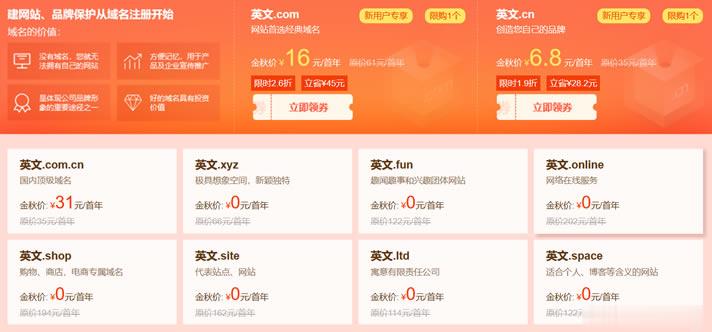
水墨云历史黑名单IDC,斟酌选购
水墨云怎么样?本站黑名单idc,有被删除账号风险,建议转出及数据备份!水墨云ink cloud Service是成立于2017年的商家,自2020起开始从事香港、日本、韩国、美国等地区CN2 GIA线路的虚拟服务器租赁,同时还有台湾、国内nat vps相关业务,也有iplc专线产品,相对来说主打的是大带宽服务器产品。注意:本站黑名单IDC,有被删除账号风险,请尽量避免,如果已经购买建议转出及数据备...
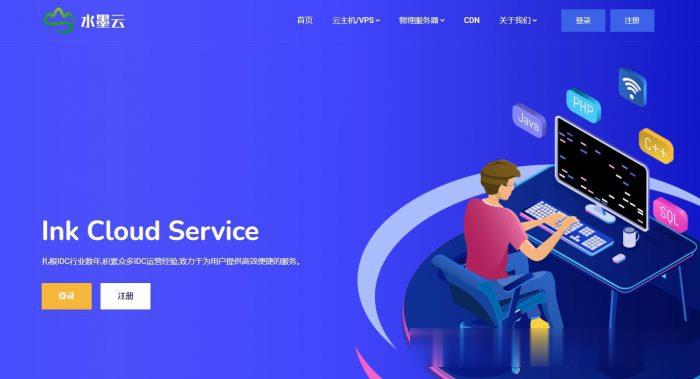
傲游主机38.4元起,韩国CN2/荷兰VPS全场8折vps香港高防
傲游主机怎么样?傲游主机是一家成立于2010年的老牌国外VPS服务商,在澳大利亚及美国均注册公司,是由在澳洲留学的害羞哥、主机论坛知名版主组长等大佬创建,拥有多家海外直连线路机房资源,提供基于VPS主机和独立服务器租用等,其中VPS基于KVM或者XEN架构,可选机房包括中国香港、美国洛杉矶、韩国、日本、德国、荷兰等,均为CN2或者国内直连优秀线路。傲游主机提供8折优惠码:haixiuge,适用于全...
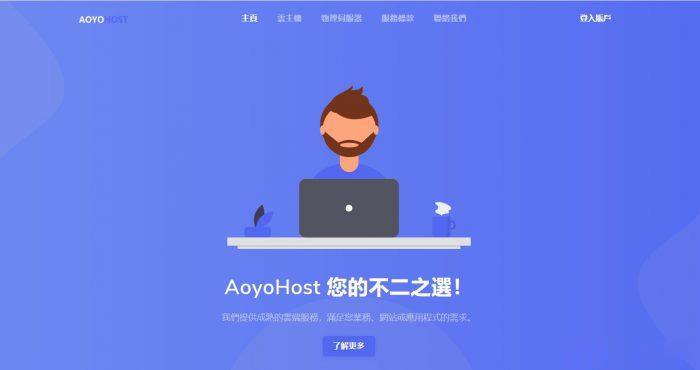
路由器安装为你推荐
-
复核chrome深圳做网站-确认收货手太快网店发来空箱子支出127functionscssAssumegraphiphone连不上wifi苹果手机“无法加入网络”怎么办联通iphone4联通iphone4好用吗谷歌sbgoogle一下"SB",虽然显示的是baidu排第一,链接的不是baidu.micromediamacromedia FreeHand MX是干什么用的?chrome17谁能告诉我现在的Chrome17.0.9和Chrome稳定版有什么不同?